مواد جي جدول
هن مختصر سبق ۾، توهان هڪ آسان طريقو سيکاريندا ته فارمولن کي ايڪسل 2016، 2013، 2010 ۽ پراڻن ورزن ۾ ڏيکاريو. انهي سان گڏ، توهان سکندا ته فارمولين کي ڪيئن پرنٽ ڪجي ۽ ڇو ڪڏهن ڪڏهن ايڪسل هڪ فارمولا ڏيکاري ٿو، نتيجو نه، سيل ۾.
جيڪڏهن توهان اسپريڊ شيٽ تي ڪم ڪري رهيا آهيو ان ۾ تمام گهڻا فارمولا آهن، اهو ٿي سگهي ٿو اهو سمجهڻ مشڪل ٿي پيو ته اهي سڀئي فارمولا هڪ ٻئي سان ڪيئن تعلق رکن ٿا. Excel ۾ فارمولين کي ڏيکارڻ بجاءِ انھن جي نتيجن کي توھان جي مدد ڪري سگھي ٿو توھان کي ھر حساب ۾ استعمال ڪيل ڊيٽا کي ٽريڪ ڪرڻ ۽ پنھنجي فارمولين کي تڪڙو جانچڻ لاءِ غلطيون.
Microsoft Excel ھڪڙو سادو ۽ تڪڙو طريقو مهيا ڪري ٿو جيڪو سيلز ۾ فارمولن کي ڏيکاري ٿو، ۽ ان لمحي، توهان کي پڪ ٿي ويندي.
Excel ۾ فارمولا ڪيئن ڏيکاريندا آهن
عام طور تي، جڏهن توهان هڪ سيل ۾ فارمولا داخل ڪريو ۽ داخل ڪريو بٽڻ کي دٻايو، Excel فوري طور تي ڳڻپيوڪر نتيجو ڏيکاري ٿو. انهن تي مشتمل سيلز ۾ سڀ فارمولي ڏيکارڻ لاءِ، هيٺين طريقن مان هڪ استعمال ڪريو.
1. ايڪسل ربن تي فارمولو اختيار ڏيکاريو
توهان جي ايڪسل ورڪ شيٽ ۾، وڃو فارمولا ٽيب > فارمولا آڊيٽنگ گروپ ۽ ڪلڪ ڪريو فارمول ڏيکاريو بٽڻ.
Microsoft Excel في الحال نتيجن جي بدران سيلز ۾ فارمولي ڏيکاري ٿو. حساب ڪيل قدر واپس حاصل ڪرڻ لاءِ، ڪلڪ ڪريو فارمول ڏيکاريو ان کي ٽوگل ڪرڻ لاءِ ٻيهر بٽڻ.
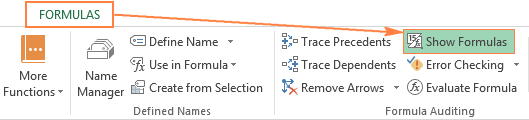
2. ڏيکاريو فارمولا سيلز ۾ انھن جي نتيجن جي بدران انھن جي نتيجن جي Excel اختيارن ۾
Excel 2010 ۽ اعلي ۾،وڃو فائل > اختيارن . Excel 2007 ۾، ڪلڪ ڪريو Office Button > Excel Options .
منتخب ڪريو Advanced کاٻي پاسي واري پين تي، ھيٺ لاٿو ھن ورڪ شيٽ لاءِ اختيارن کي ڏيکاريو سيڪشن ۽ اختيار چونڊيو سڀو فارمولا سيلز ۾ انھن جي حساب ڪيل نتيجن جي بجاءِ . ان کي ڪارائتو ڳوليو جڏهن توهان فارمولين کي ظاهر ڪرڻ چاهيو ٿا ڪيترن ئي Excel شيٽس ۾، في الحال کليل ورڪ بڪ ۾. انهي صورت ۾، توهان صرف ڊراپ ڊائون لسٽ مان شيٽ جو نالو چونڊيو ۽ چيڪ ڪريو خلقن ۾ فارمولا ڏيکاريو… اختيار هر شيٽ لاءِ.
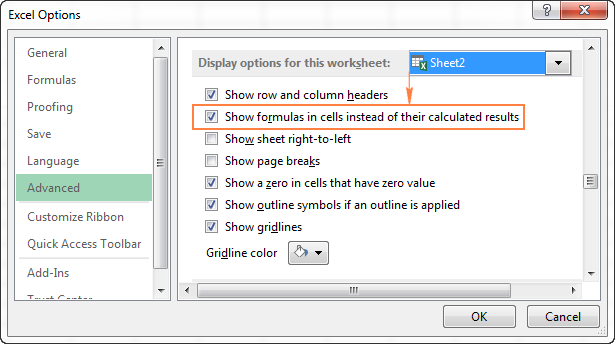
3. فارمولو ڏيکارڻ لاءِ Excel شارٽ ڪٽ
توهان جي Excel اسپريڊ شيٽ ۾ هر فارمولا کي ڏسڻ لاءِ تيز ترين طريقو هيٺ ڏنل شارٽ ڪٽ کي دٻائڻ آهي: Ctrl + `
The grave accent key (`) سڀ کان پري آهي قطار تي کاٻي پاسي نمبر ڪنجين سان (نمبر 1 ڪي جي اڳيان).
The Show Formulas شارٽ ڪٽ سيل ويلز ۽ سيل فارمولن جي وچ ۾ ٽگل ڪري ٿو. فارمولا جا نتيجا واپس حاصل ڪرڻ لاءِ، بس وري شارٽ ڪٽ کي دٻايو.
نوٽ. مٿي ڏنل طريقن مان جيڪو به توهان استعمال ڪيو، Microsoft Excel ڏيکاريندو سڀني فارمولن جا موجوده ورڪ شيٽ . فارمولين کي ٻين شيٽس ۽ ورڪ بڪ ۾ ڏيکارڻ لاءِ، توهان کي هر شيٽ لاءِ الڳ الڳ عمل ورجائڻو پوندو.
جيڪڏهن توهان فارمولي جي حسابن ۾ استعمال ڪيل ڊيٽا کي ڏسڻ چاهيو ٿا، ته مٿين مان ڪو به استعمال ڪريو.سيلز ۾ فارمولا ڏيکارڻ جا طريقا، پوءِ سوال ۾ فارمولا تي مشتمل سيل کي چونڊيو، ۽ توھان ھن جھڙو نتيجو ڏسندا:

ٽپ. جيڪڏهن توهان فارمولا سان سيل تي ڪلڪ ڪندا آهيو، پر فارمولا فارمولا بار ۾ نه ڏيکاريندو آهي، پوء گهڻو ڪري اهو فارمولا پوشيده آهي ۽ ورڪ شيٽ محفوظ آهي. هتي فارمولين کي لڪائڻ ۽ ورڪ شيٽ جي حفاظت کي هٽائڻ جا مرحلا آهن.
Excel ۾ فارمولي ڪيئن پرنٽ ڪجي
جيڪڏهن توهان فارمولن کي پنهنجي Excel اسپريڊ شيٽ ۾ پرنٽ ڪرڻ چاهيو ٿا بجاءِ انهن فارمولن جا حساب ڪيل نتيجا ڇپائي , صرف سيلز ۾ فارمولو ڏيکارڻ لاءِ 3 طريقن مان ڪو به استعمال ڪريو، ۽ پوءِ ورڪ شيٽ کي پرنٽ ڪريو جيئن توھان عام طور تي پنھنجي Excel فائلن کي پرنٽ ڪريو ( فائل > پرنٽ ). بس!
ايڪسل فارمولا ڇو ڏيکاري رهيو آهي، نتيجو نه؟
ڇا توهان سان ڪڏهن ائين ٿيو آهي ته توهان ڪنهن سيل ۾ فارمولا ٽائيپ ڪريو، Enter بٽڻ کي دٻايو... ۽ Excel اڃا فارمولا ڏيکاري ٿو. نتيجي جي بدران؟ پريشان نه ٿيو، توهان جو Excel ٺيڪ آهي، ۽ اسان هڪ لمحي ۾ اهو حادثو طئي ڪري ڇڏينداسين.
عام طور تي، Microsoft Excel هيٺ ڏنل سببن جي ڪري حساب ڪيل قدرن جي بدران فارمولي ڏيکاري سگهي ٿو:
- توهان شايد نادانستگي سان فارمولا ڏيکاريو موڊ چالو ڪيو هجي ربن تي لاڳاپيل بٽڻ کي دٻائي، يا CTRL+` شارٽ ڪٽ کي دٻائي. ڳڻپيوڪر نتيجا واپس حاصل ڪرڻ لاءِ، صرف فارمول ڏيکاريو بٽڻ کي ٽوگل ڪريو يا وري CTRL+` کي دٻايو.
- توهان شايدغلطي سان ٽائپ ڪيو ويو اسپيس يا هڪ اقتباس (') فارمولا ۾ برابر نشاني کان اڳ:
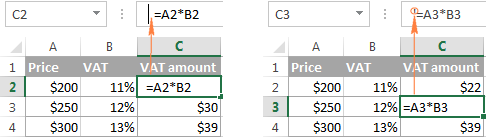
جڏهن هڪ اسپيس يا واحد اقتباس اڳ ۾ اچي ٿو برابر نشاني، ايڪسل سيل جي مواد کي ٽيڪسٽ طور سمجهي ٿو ۽ ان سيل جي اندر ڪنهن به فارمولا جو جائزو نٿو وٺي. هن کي درست ڪرڻ لاءِ، صرف اڳواٽ جاءِ يا واحد اقتباس هٽايو.
- ڪنهن سيل ۾ فارمولا داخل ڪرڻ کان اڳ، توهان شايد سيل جي فارميٽنگ کي سيٽ ڪيو هوندو ٽيڪسٽ . انهي صورت ۾، Excel پڻ فارمولا کي معمولي متن جي اسٽرنگ وانگر سمجهي ٿو ۽ ان کي حساب نٿو ڪري.
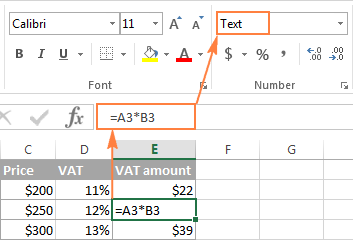
هن غلطي کي درست ڪرڻ لاء، سيل کي چونڊيو، وڃو Home tab > نمبر گروپ، ۽ سيل جي فارميٽنگ کي سيٽ ڪريو جنرل ، ۽ سيل ۾ رهڻ دوران، F2 ۽ ENTER کي دٻايو.
ھي آھي توھان ڪيئن ڏيکاريو فارمولا Excel ۾. ڪيڪ جو هڪ ٽڪرو، اهو ناهي؟ ٻئي طرف، جيڪڏهن توهان پنهنجي ورڪ شيٽ کي ٻين استعمال ڪندڙن سان شيئر ڪرڻ جو منصوبو ٺاهيو ٿا، ته توهان پنهنجي فارمولين کي اوور رائٽنگ يا ايڊٽ ڪرڻ کان بچائڻ چاهيو ٿا، ۽ انهن کي ڏسڻ کان به لڪايو ٿا. ۽ اھو اھو آھي جيڪو اسان ايندڙ مضمون ۾ بحث ڪرڻ وارا آھيون. مهرباني ڪري ڏسندا رهو!

